Moje deti milujú hovoriť so spoločnosťou Google pomocou jedného z našich rôznych domovských domovských stránok Google (99 EUR vo Walmarte). A bol som odvážny, aby im umožnil plný prístup k domácej platforme Google a všetko, čo ponúka, až kým nezmením pravidlá.
Nič sa nestalo zlomyseľným. Ale keď Google oznámil funkciu Pretty Please počas Google I / O, rozhodla som sa konečne nastaviť rodičovskú kontrolu. Pretože, ak moje deti budú používať inteligentný reproduktor, môžu byť rovnako zdvorilí v procese, nie?
Proces na prepojenie účtu Google Family Link s každým dieťaťom na domovskú stránku Google bol pomerne bezbolestný a celkovo za každé dieťa trvalo menej ako 5 minút.

Čo potrebuješ
Zrejmé veci najprv: Potrebujete domáce zariadenie Google, či už je to zariadenie vyrobené a predávané spoločnosťou Google alebo kompatibilné zariadenie tretej strany. Budete tiež potrebovať zariadenie so systémom Android so systémom Android 7.0 alebo novším, ktoré sa používa pre účet rodinného odkazu vášho dieťaťa.
Existuje spôsob, ako používať staršie zariadenie so systémom Android 5.0 alebo 6.0, ale musíte dodržiavať tieto trochu mätúce pokyny na stránke podpory spoločnosti Google.

Budete musieť používať zariadenie so systémom Android 7.0 na vytvorenie účtu Family Link pre vaše dieťa (y). Potom sa môžete prihlásiť na staršie zariadenie s Androidom, ktoré používa ten istý účet.
Vaše dieťa bude musieť byť prítomné na dokončenie procesu. Domovská stránka Google sa naučia hlasovať, keď ich nastavíte, aby mohla prispôsobiť skúsenosti.
Prihláste sa do domova

S zariadením so systémom Android, na ktorom je spustený produkt Family Link a prihlásený do účtu vášho dieťaťa, otvorte aplikáciu Family Link v telefóne. Vyberte účet dieťaťa do svojho profilu.
Klepnite na ikonu s troma bodkami v pravom hornom rohu a potom klepnite na položku Prihlásiť sa do služby Domovská stránka Google . Budete vyzvaní, aby ste sa prihlásili do rodičovského účtu, ktorý spravuje nastavenia Family Link, aby ste schválili schválenie. Postupujte podľa zvyšných výziev, čo zahŕňa niekoľko krát opakovanie vášho dieťaťa: "OK Google" a "Hej Google".
Rodičovská kontrola

", " modalTemplate ":" {{content}} ", " setContentOnInit ": false} '>
Momentálne nie je veľa možností, ale môžete aspoň kontrolovať, aké aplikácie majú vaše deti prístup prostredníctvom služby Google Domov.
V aplikácii Rodinné prepojenie vyberte účet dieťaťa a potom klepnite na položku Upraviť nastavenia > Asistent Google . V súčasnosti existuje len možnosť deťom používať aplikácie Asistenta tretích strán. Zapnite ho alebo vypnite a potom sa vráťte späť do aplikácie Rodinné prepojenie, aby ste uložili svoj výber.
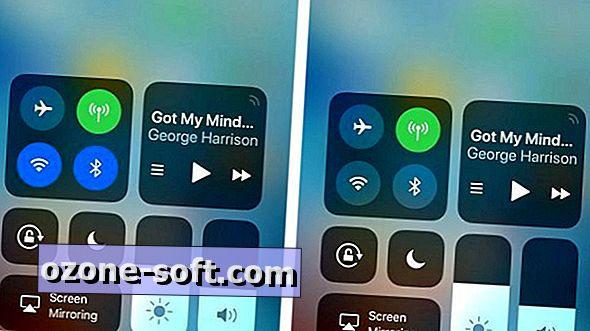



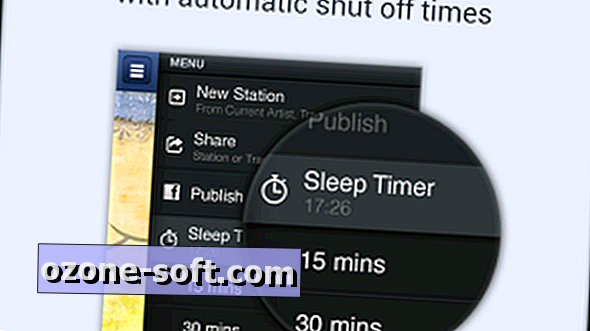








Zanechajte Svoj Komentár